スクロールが気持ち悪い…
Kensingtonのトラックボールマウス「Slim Blade」を再び使い始めたわけですが、1つ不満点が。
スクロールがカクカク…
普段MacBook Proではトラックパッドを使っていて、スクロールはヌルヌル動くスクロールに慣れてしまっています。この動きWindowsを思い出したw
「これ設定で変えれるのかな?」と調べた結果、どうもこれはOSのマウス設定でもKensington Woks の設定でもないらしい。他社製のマウスを使うと必ずこうなるという事がここで初めて知りました!
トラックパッドで事足りていたので他社製のマウスなんて使ったことなかったです。
カクカクスクロール キモチワルイ…w
ということで、更に調べるとフリーの「Mos」というアプリを入れることで、なんとこれが設定できるようになるらしい!!
MOSとは
MOSは無償で提供されているユーティリティアプリ。MOSを導入することで、次のようなことが可能。
MOSを導入してできること
- スムーズなスクロールを可能とする
- マウスとタッチパッドのスクロール方向を個別に調整できる
- 上記2点をアプリ別に設定できる
MOSのダウンロードはここから
「MOS」を設定
早速このMOSを入れて設定してみました!
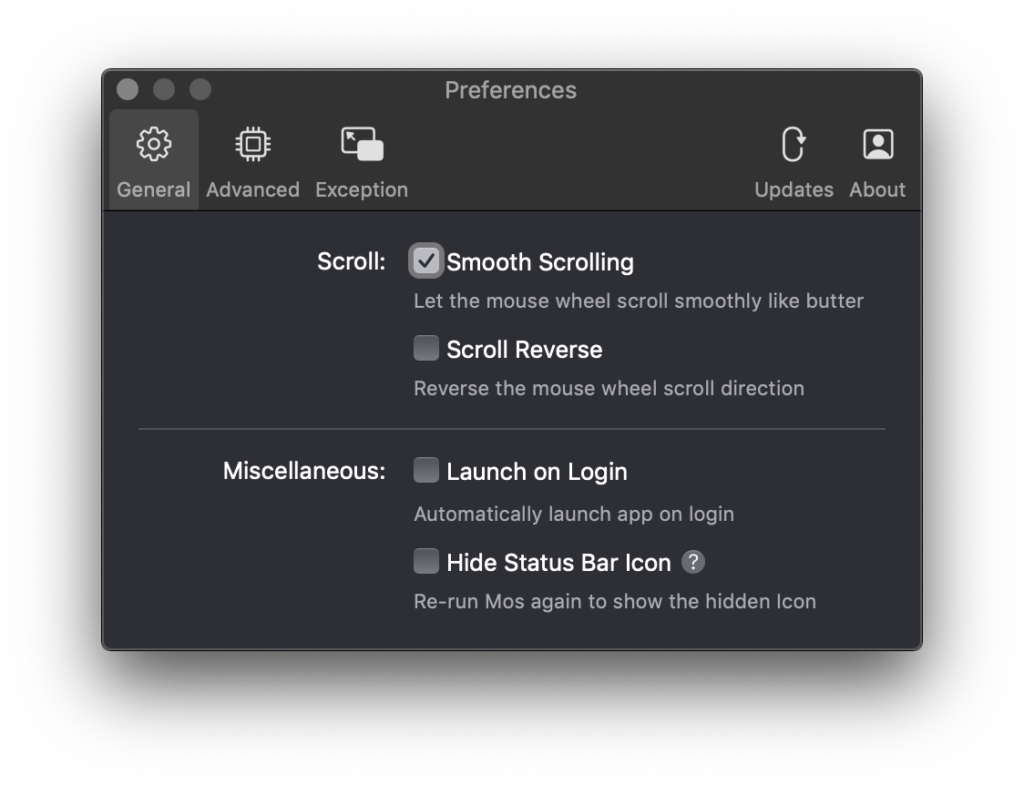
自分に必要なのはこの設定画面のGeneralタブのSmooth ScrollingをONにするだけですね。
一応このタブの設定画面だけ説明w
Smooth Scrolling
スムーズ(滑らか)なスクロールを有効にするかを選択します。チェックを入れるとスクロールが滑らか(いわゆるヌルヌルスクロール)になります。
Scroll Reverse
スクロール方向を逆にするかどうかを選択します。チェックを入れるとスクロールの方向が逆になります。Magic MouseやMagic Trackpadのスクロール方向に影響はありません。
(ちなみにこれはKensington Worksで設定しているので競合。こっちでは設定しませんでした。)
Launch on Login
Macのログイン時にMosを起動するかどうかを選択できます。チェックを入れるとログイン時にMosが自動で起動します。(繋げたときだけ立ち上げればいいと思ったので今回は外しました。)
Hide Status Bar Icon
ステータスバーアイコン(メニューバーのアイコン)を隠すかどうかを選択できます。チェックを入れるとアイコンが非表示になります。MosのPreferenceを開くにはアプリケーションフォルダ(またはLaunchpad)からMosを開くことになります。Mosを終了するにはこれをオフにしてから、メニューバーアイコンのQuitを選択します。
MOSを設定後スクロール!
おー!!ヌルヌルスクロール!!
スクロールが快適になりましたw
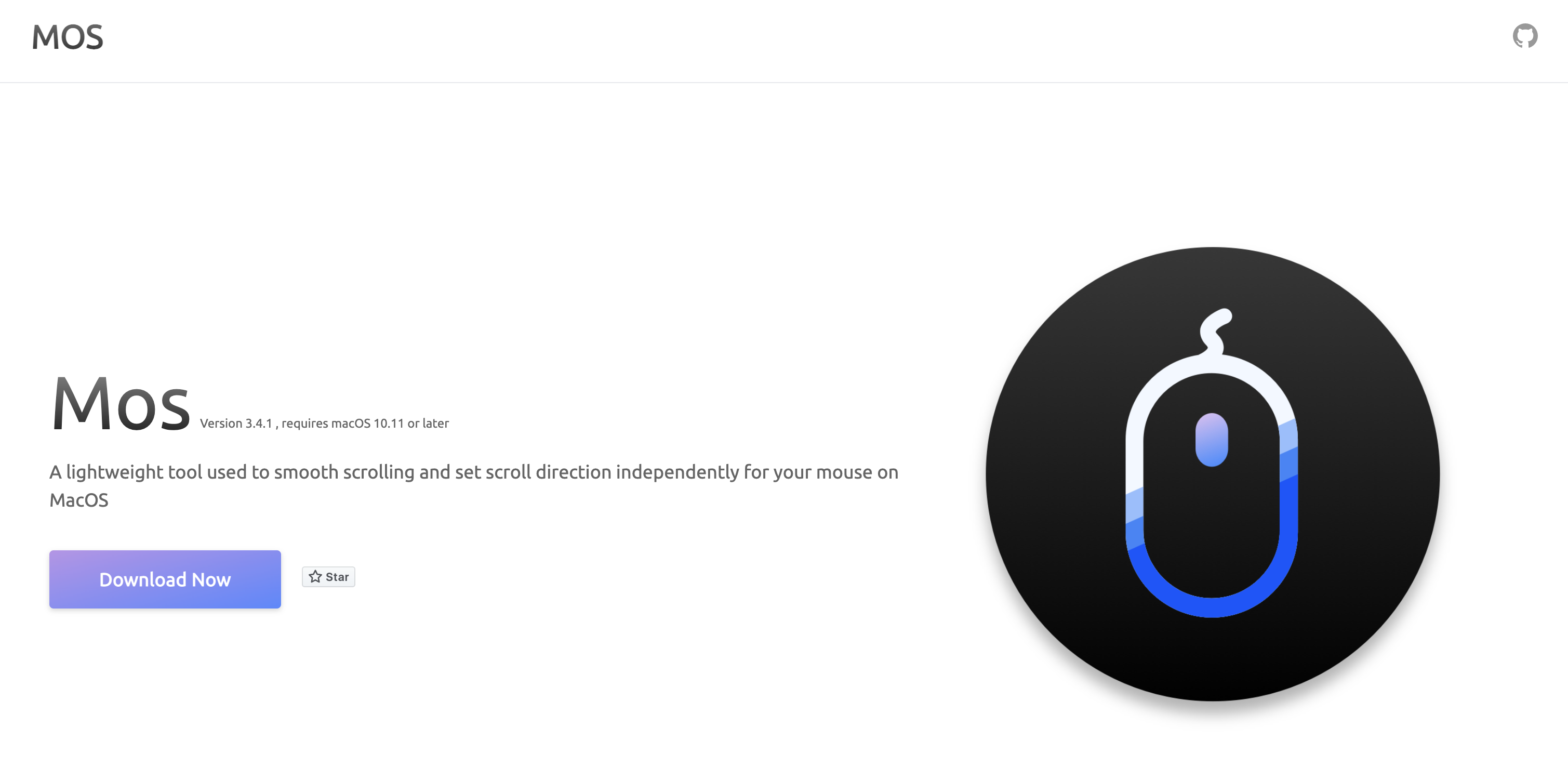
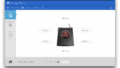

コメント